オンライン版(簡単編集ツール)
スマホからフォトブックを作る方用のフォトブック編集ツールです。専用アプリのダウンロード不要。テンプレート通りに編集して注文できます。
商品選択
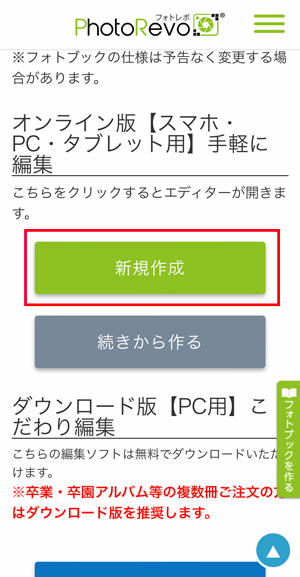
(1)商品一覧などで作りたい商品を選択して、商品詳細ページの「新規作成」ボタンを押してください。
アカウント登録、サインイン
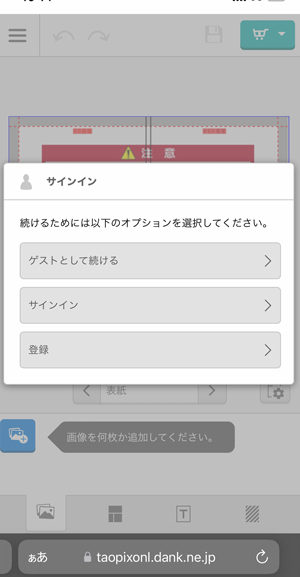
(1)「ゲストとして続ける」操作の確認ができます。データの保存や注文にはサインインが必要になります。
「サインイン」以前フォトレボを利用したことがある方はこちらからログインしてください。
「アカウント作成」新規の方はアカウントを作成してください。
データ保存
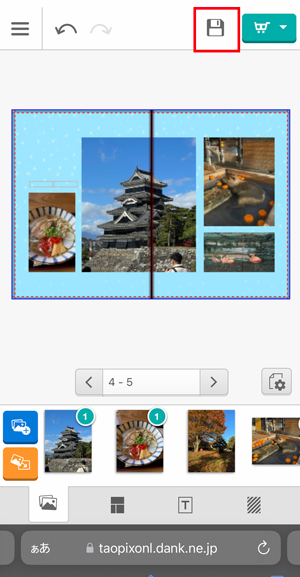
(1)フォトレボのアカウントをお持ちの方はデータの保存ができますこまめにデータの保存をお願いいたします。
オンライン版のデータ保存期間は最後に編集した日から10日間です。 11日目にデータが削除されます。プロジェクトデータ保存期間は半年間です。長期間フォトブックのデータ編集する場合は自分のPC内にデータが保存される「こだわり編集ソフト」をおすすめします。
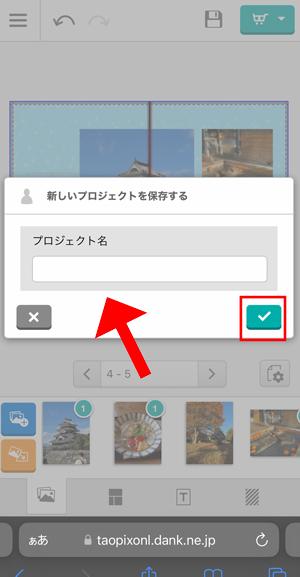
(2)初めて保存ボタンを押すとプロジェクト名を付ける画面になります。編集している商品内容があとでわかるような名前にしてください。プロジェクト名は印刷されません。
ページ追加、削除
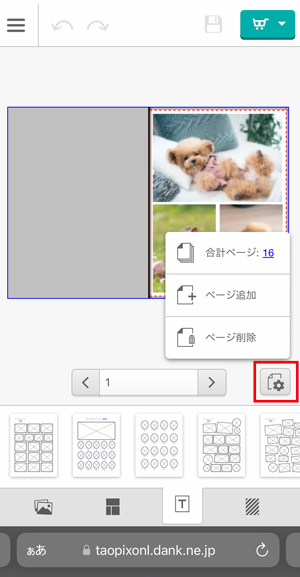
(1)ページの追加や削除ができます。ページ追加は2Pごとに料金が加算されます。
画像を読み込んで編集
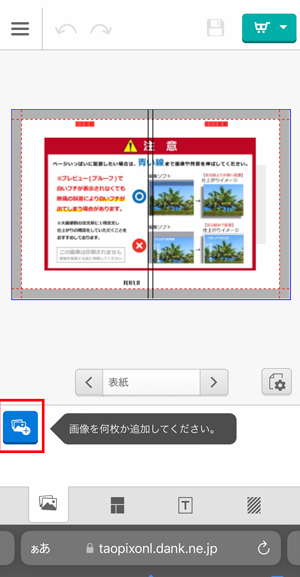
(1)青いボタンを押します。スマホ内にある画像などを読み込ませてください。
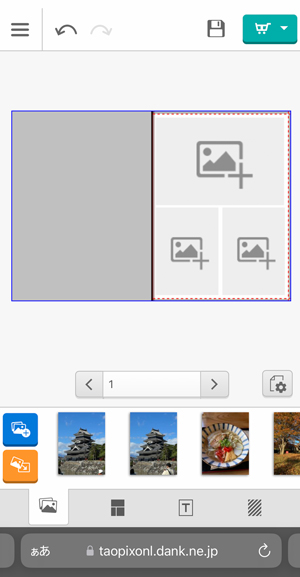
(2)画像がアップロードされました。
画像配置
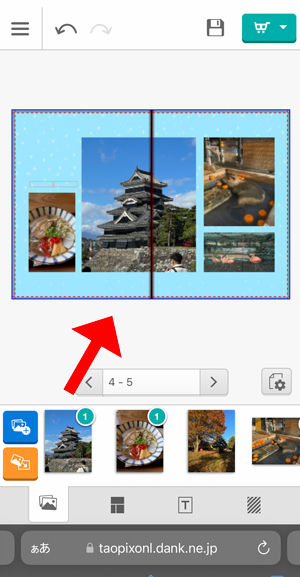
(1)画像を選択して、好きな画像ボックスに投げ込みます。
画像のトリミング
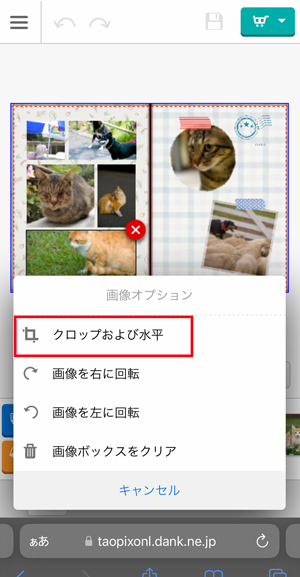
(1)画像の表示させたい位置を調整したい場合はタップ。「クロップおよび水平」を選択してください。
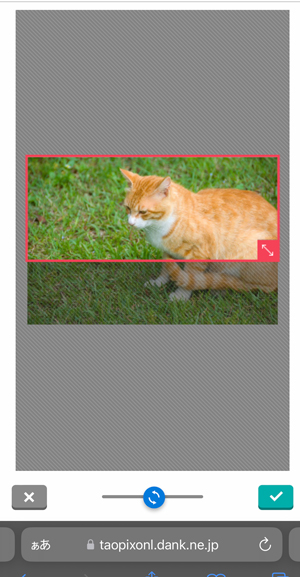
(2)動かして調整してください。画像が傾いている場合もここで水平に調整できます。
自動配置ボタン
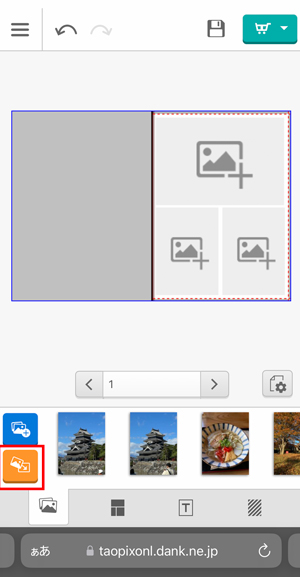
(1)自動配置ボタンは配置した画像ボックスに画像を流し込んでくれる機能です。
テキスト入力
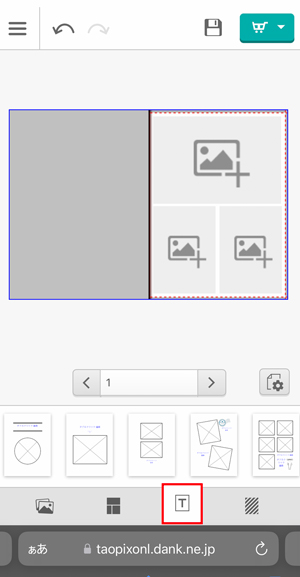
(1)テキストボックスのあるレイアウトを選択。
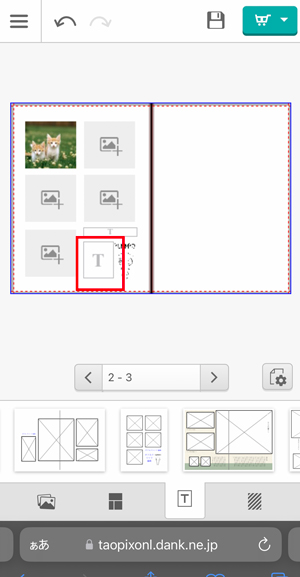
(2)タップして文字を入力してください。
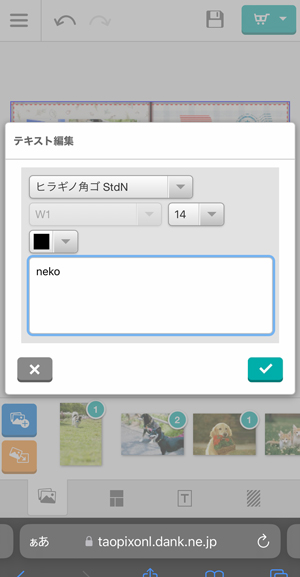
(3)登録されたフォントの中から好きなフォントを選んだり、文字の大きさや色など変えることができます。
データチェック、校正
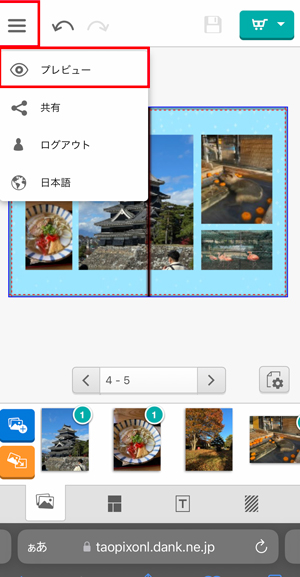
(1)ご注文前に必ずプレビューにてデータに間違いがないかチェックしてください。フォトレボは完全データ入稿ですので、ご注文後にデータが間違っていてもそのままオーダーが進んでしまいます。
フォトレボ内での文字校正やチェックは行っておりません。
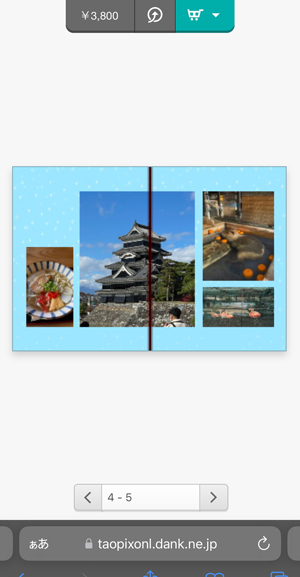
(2)プレビューに表示されるのは印刷されるデータです。ここに不要な文字や画像があれば削除してから注文してください。プレビューは仕上がりサイズで表示されます。
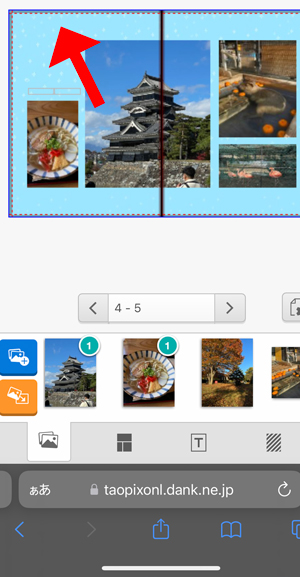
(3)赤い点線が仕上がり線です。

